सामग्री सारणी
समजा तुम्ही तुमच्या कॅनव्हा प्रोजेक्टमध्ये जोडलेले ग्राफिक्स आणखी सानुकूलित करण्याचा विचार करत आहात. अशावेळी, तुम्ही घटकांवर क्लिक करून आणि घटकाच्या खाली दिसणारे रोटेटर हँडल वापरून फिरवू शकता.
माझे नाव केरी आहे आणि मी वेगवेगळ्या ग्राफिक डिझाइन्स आणि डिजिटल एक्सप्लोर करत आहे. सर्व प्रेक्षकांसाठी सर्वोत्तम अनुकूल असलेले प्लॅटफॉर्म शोधण्यासाठी वर्षानुवर्षे कला प्लॅटफॉर्म. माझ्या आवडींपैकी एक कॅनव्हा आहे कारण ते खूप वापरकर्ता-अनुकूल आहे आणि कोणत्याही अडचणीशिवाय बरेच सानुकूलित करण्याची परवानगी देते!
या पोस्टमध्ये, तुमच्या कॅनव्हा प्रोजेक्ट्समध्ये जोडलेले कोणतेही घटक तुमच्या कॅनव्हासवर फिरवून तुम्ही ते कसे संपादित आणि सानुकूलित करू शकता हे मी समजावून सांगेन. जेव्हा तुम्ही तुमच्या डिझाइनचे विशिष्ट भाग संरेखित करू इच्छित असाल किंवा काही नवीन लेआउट वापरून पाहू इच्छित असाल तेव्हा हे उपयुक्त आहे!
तुम्ही कॅनव्हावरील भिन्न घटक आणि प्रतिमा फिरवण्याबद्दल जाणून घेण्यासाठी तयार आहात का? अप्रतिम- चला याकडे जाऊया!
मुख्य टेकवे
- तुम्ही कॅनव्हामधील प्रतिमा, मजकूर बॉक्स, फोटो किंवा घटक त्यावर क्लिक करून आणि फिरण्यासाठी रोटेटर टूल वापरून फिरवू शकता. ते एका विशिष्ट कोनात.
- तुम्ही तुमचा प्रोजेक्ट सेव्ह केल्यानंतरही, तुम्ही त्यामध्ये परत जाऊ शकता आणि घटक (जसे की ते फिरवून) समायोजित करू शकता. फक्त तुमची सुधारित प्रत डाउनलोड करायला विसरू नका!
तुमच्या प्रकल्पातील घटक का फिरवा
कॅनव्हा हे शिकण्यासाठी इतके सोपे प्लॅटफॉर्म असल्याने आणि वापरकर्त्यांना अनेक प्रकारचे विविध प्रकार बनवण्याची परवानगी देते. व्यावसायिक डिझाइन, तेमध्ये अनेक वैशिष्ट्ये आहेत जी तुम्ही काम करत असताना तुमच्या प्रोजेक्टचे तुकडे बदलणे सोपे करतात. तुमच्यापैकी जे माझ्यासारखे आहेत आणि विविध पर्याय वापरून पाहू इच्छितात त्यांच्यासाठी हे खूप उपयुक्त आहे!
हे वापरकर्ता-अनुकूल फोकस आणि परत जाण्याची आणि घटक बदलण्याची क्षमता देखील अत्यंत फायदेशीर आहे जर तुम्हाला हे लक्षात आले की तुम्हाला हवे आहे. तुमच्या खात्यातून लॉग आउट केल्यानंतर किंवा नंतरच्या तारखेला काहीही बदलल्यानंतर तुमच्या प्रकल्पाचा पैलू संपादित करण्यासाठी.
तुम्ही तुमची रचना तयार करण्याचे काम करत असताना, (मग ते सोशल मीडियासाठी कॅलेंडर, फ्लायर, टेम्पलेट असो, किंवा सादरीकरण), तुमच्याकडे तुमच्या कॅन्व्हासमध्ये वैयक्तिक घटक फिरवण्याची क्षमता असेल. हे वैशिष्ट्य डिझाइनिंगमध्ये लवचिकतेला अनुमती देते कारण तुम्ही एक घटक किंवा गट सानुकूलित करू शकता.
तुमच्या कॅनव्हा प्रोजेक्टमध्ये कसे फिरवायचे आणि इमेज किंवा एलिमेंट कसे बनवायचे
तुम्ही आधीपासून तयार केलेले कोणतेही टेम्पलेट सानुकूलित करत असल्यास जे कॅनव्हा वर उपलब्ध आहेत किंवा समाविष्ट केलेले घटक समायोजित करू इच्छितात, हे तुकडे फिरवल्याने तुम्हाला तुमची प्रकल्पाची दृष्टी सहज साध्य करता येईल. ही प्रक्रिया कॅनव्हा लायब्ररीतील घटक किंवा प्रतिमांवर किंवा तुमच्या अपलोडद्वारे लागू केली जाऊ शकते!
कॅनव्हावरील घटक किंवा प्रतिमा फिरवण्यासाठी येथे सोप्या पायऱ्या आहेत:
चरण 1: तुमची नियमित लॉगिन क्रेडेन्शियल्स वापरून कॅनव्हामध्ये लॉग इन करा. होम स्क्रीनवर, प्लॅटफॉर्मवर एक नवीन प्रोजेक्ट उघडा किंवा तुम्ही आधीच काम करत असलेल्या कॅनव्हासवर.
स्टेप 2: स्क्रीनच्या डाव्या बाजूला नेव्हिगेट करामुख्य टूलबॉक्स. कॅनव्हा लायब्ररीमधील फोटो, मजकूर बॉक्स किंवा घटक तुमच्या कॅन्व्हासवर योग्य चिन्हावर क्लिक करून आणि तुम्हाला वापरायचा असलेला घटक निवडून घाला.
तुम्ही तुमच्या डिव्हाइसवरून अपलोड केलेल्या कोणत्याही प्रतिमा समाविष्ट करू शकता. डिझाईन करताना वापरण्यासाठी लायब्ररी!

लक्षात ठेवा की जर तुम्हाला प्लॅटफॉर्मवरील कोणत्याही घटकांना लहान मुकुट जोडलेला दिसला, तर तुम्ही ते तुमच्या डिझाइनमध्ये वापरण्यास सक्षम असाल. Canva Pro सदस्यता खाते जे तुम्हाला प्रीमियम वैशिष्ट्यांमध्ये प्रवेश देते.
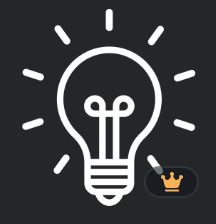
चरण 3: तुम्हाला फिरवायचे असलेल्या घटकावर क्लिक करा आणि तुम्हाला वर्तुळात दोन बाणांसारखे दिसणारे बटण पॉप अप दिसेल. (जेव्हा तुम्ही घटकावर क्लिक कराल तेव्हाच हे दृश्यमान होईल.) अभिनंदन! तुम्हाला रोटेटर हँडल सापडले!
चरण 4: तुम्ही रोटेटर हँडलवर क्लिक करताच, तुम्ही घटकाचे अभिमुखता बदलण्यासाठी ते फिरवू शकता आणि फिरवू शकता. तुम्ही तुमच्या डिझाइन प्रक्रियेदरम्यान तुम्हाला पाहिजे तितक्या वेळा हे करू शकता.

घटकाच्या पुढे, तुमच्या लक्षात येईल की एक लहान अंश चिन्ह आहे जे दिसेल आणि तुमच्या रोटेशनवर आधारित बदलेल. हे वैशिष्ट्य खूप उपयुक्त आहे जेव्हा तुम्ही हे सुनिश्चित करू इच्छित असाल की भिन्न घटक समान संरेखन आहेत!

चरण 5: एकदा तुम्ही तुमच्या लेआउट आणि अभिमुखतेबद्दल संतुष्ट झालात की घटक, कॅनव्हासवर कोठेतरी क्लिक करून फक्त घटक अनहायलाइट करा. चांगली बातमी अशी आहे की तुम्ही परत जाऊ शकता आणि तुमचे जोडलेले घटक किंवा प्रतिमा कोणत्याही वेळी फिरवू शकता!
अंतिम विचार
कॅनव्हा हे नवशिक्या आणि अधिक प्रगत डिझायनर्ससाठी एक अप्रतिम साधन असल्याने, प्रकल्प तयार करणे आणखी सोपे करण्यासाठी या सोप्या युक्त्यांचा वापर करणे उपयुक्त ठरते. समाविष्ट घटकांना फिरवण्यास सक्षम असणे सानुकूलित घटकात भर घालते जे या प्लॅटफॉर्मला इतके प्रवेशयोग्य बनवते!
असे काही विशिष्ट प्रकल्प आहेत का जे तुम्हाला खरच रोटेट फीचर वापरताना दिसतात? तुमच्याकडे या प्रक्रियेबद्दल काही अतिरिक्त टिपा, युक्त्या किंवा प्रश्न आहेत का? तसे असल्यास, आम्हाला तुमच्याकडून ऐकायला आवडेल! खाली टिप्पणी विभागात तुमचे योगदान शेअर करा!

